لقد تغيرت جمالية Windows 11 عن سابقيه وقد تستمر في التغيير مع وصول المزيد من التحديثات. كانت بعض هذه التغييرات رائعة بالفعل ، وكان البعض الآخر مُثيرًا للجدل.
بغض النظر عن أي خيار مُتاح ، لا شيء يتطابق. دعونا نلقي نظرة على مُختلف التناقضات المُزعجة في تصميم Windows 11 فقط. تحقق من بعض أكبر مشكلات Windows 11 التي تحتاج Microsoft إلى إصلاحها.
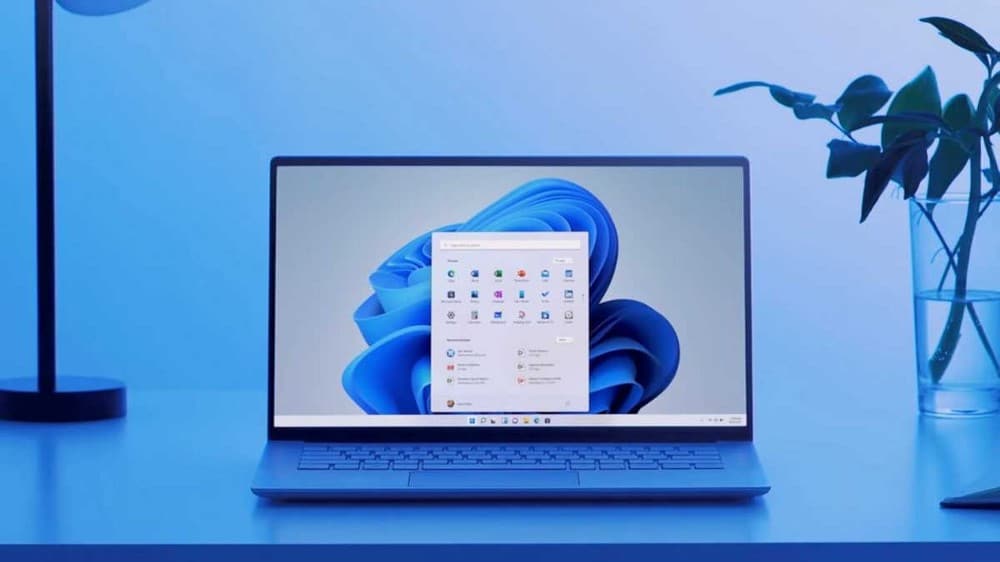
لماذا يحتوي Windows 11 على الكثير من التناقضات في التصميم؟
يعمل Windows 11 على نقل الكثير من عناصر واجهة المستخدم الخاصة به إلى إطار عمل جديد ، يُعرف باسم WinUI.
يحدث هذا التغيير شيئًا فشيئًا ، وبعض عناصر التصميم إما لم يتم الانتهاء منها أو غير مُتسقة مع عناصر التصميم الموجودة في مناطق أخرى.
ينتج عن هذا عدم تطابق تصميمات واجهة المستخدم ، وفي بعض الحالات ، أداء ضعيف. لقد كتبنا عن كيفية تأثير انتقال واجهة مستخدم Windows 11 على الأداء ، وكذلك كيف تُخطط Microsoft لمعالجة هذا الأمر.
نتيجة لذلك ، من المُحتمل أن يتم تصحيح بعض هذه العناصر قبل نهاية عمر Windows 11.
ومع ذلك ، دعونا نلقي نظرة على عيوب التصميم الأكثر وضوحًا الموجودة في Windows 11.
1. لوحة التحكم القديمة
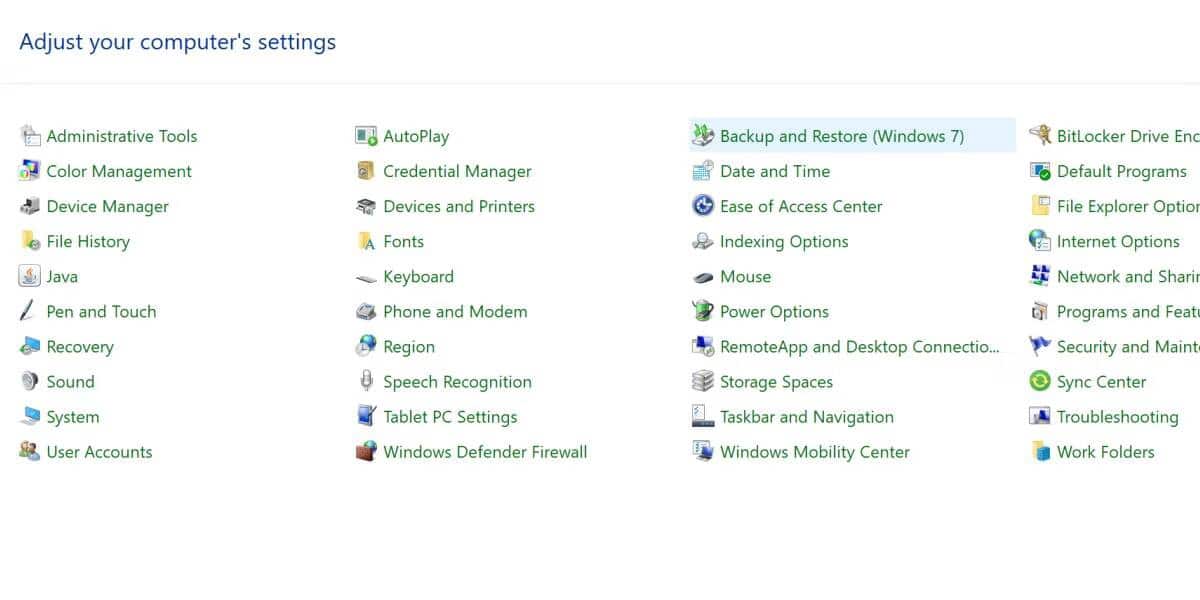
لنبدأ بشيء ربما تكون قد لاحظته بالفعل. يوجد في لوحة تحكم Windows 11 خيارًا للنسخ الاحتياطي واستعادة Windows 7.
إنَّ منح المُستخدم خيار فتح أداة “النسخ الاحتياطي والاستعادة” لـ Windows 7 في Windows 11 هو نوع من عدم الإتساق. تعمل هذه الأداة بشكل جيد مع Windows 11 ، والخطأ موجود في الاسم فقط.
قد يعتقد المُستخدم أنَّ عنصر النص البسيط هذا سيُمثل إصلاحًا سهلاً ، لكن ها نحن ذا لا نزال معه.
2. اختلافات القائمة على شاشة القفل
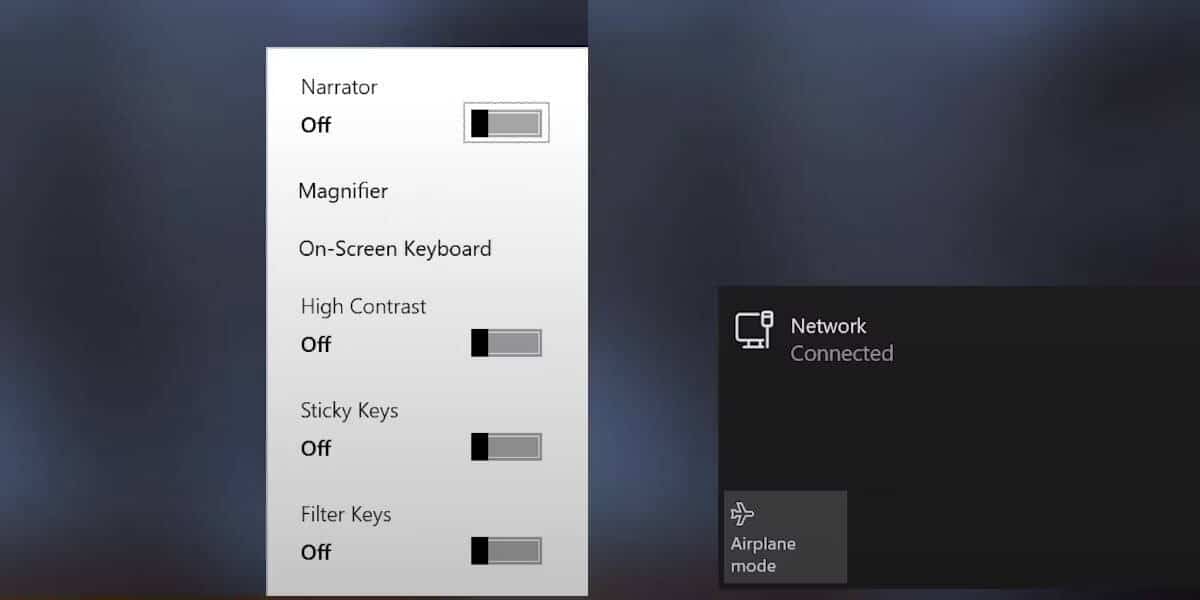
هذا تكوين آخر يصعب تفويته. على شاشة القفل ، تحتوي قائمة الشبكة على ظل مظلم لطيف ، بغض النظر عما إذا كان نظامك في الوضع الداكن أم لا.
قائمة تسهيلات الإستخدام بيضاء فاتحة ، والتي تتجاهل إعدادات الوضع الداكن لنظامك. هذا يخلق تباينًا ملحوظًا عند فتح قائمتين بجوار بعضهما البعض.
3. المراوغات على شريط المهام
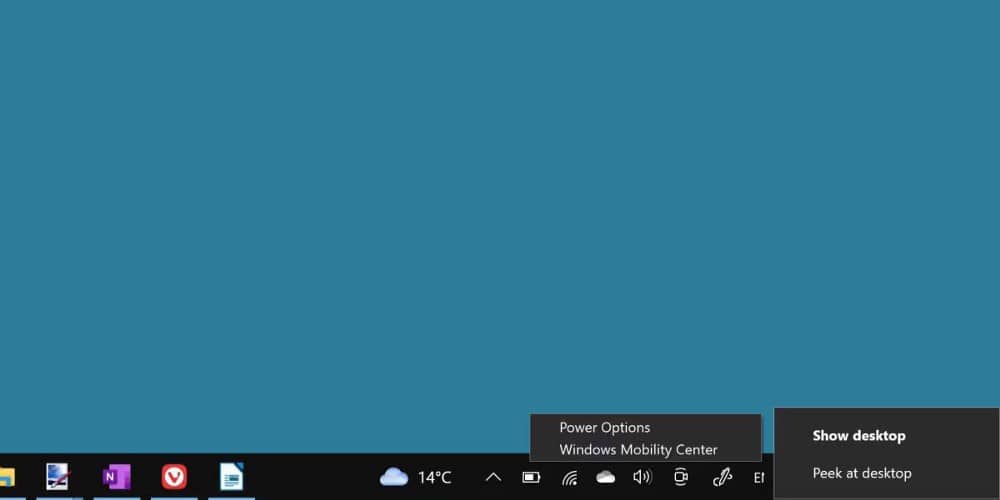
شريط المهام مليء ببعض المراوغات المُثيرة للاهتمام. أولاً ، ستظهر قائمة السياق بشكل مُختلف قليلاً بناءً على ما إذا كنت تنقر بزر الماوس الأيمن فوق شريط المهام أو أيقونة تطبيق أو أيقونة نظام. بالإضافة إلى ذلك ، يُمكن أن تلتزم القوائم المُنبثقة لتكوينات النظام المُختلفة بتباعد أو تغيير حجم أو تلوين الفرشاة.
اعتمادًا على مدى تحديث إصدار Windows 11 الخاص بك ، قد ترى حتى قوائم سياق Windows 10 على أيقونات نظام مُختلفة. تحقق من كيفية التحقق من صحة الكمبيوتر الذي يعمل بنظام Windows 10/11.
4. واجهة المُستخدم تتجاهل الوضع الداكن
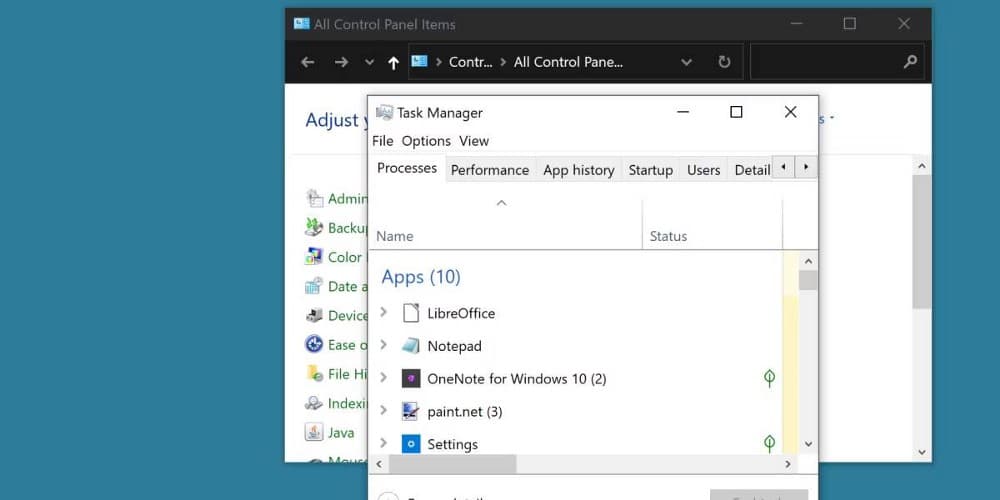
عندما يتم تعيين Windows 11 على الوضع الداكن ، لا تهتم العديد من التطبيقات الافتراضية بتمكينه.
لا تحتوي عناصر مثل لوحة التحكم ومدير المهام وتطبيقات استكشاف الأخطاء وإصلاحها والمزيد على مظهر مُكافئ للوضع الداكن. ستستمر في عرض نظام ألوان أبيض فاتح ، يتعارض مع مظهر بقية النظام.
هذه مشكلة سائدة ستُظهر نفسها في عناصر أخرى في هذه القائمة. يجدر تعلم كيفية تمكين الوضع المظلم وتخصيصه على Windows 11 بنفسك لمعرفة عدد التطبيقات الافتراضية التي لا تتصرف وفقًا لتفضيلاتك.
5. قائمة الإعدادات فوضوية
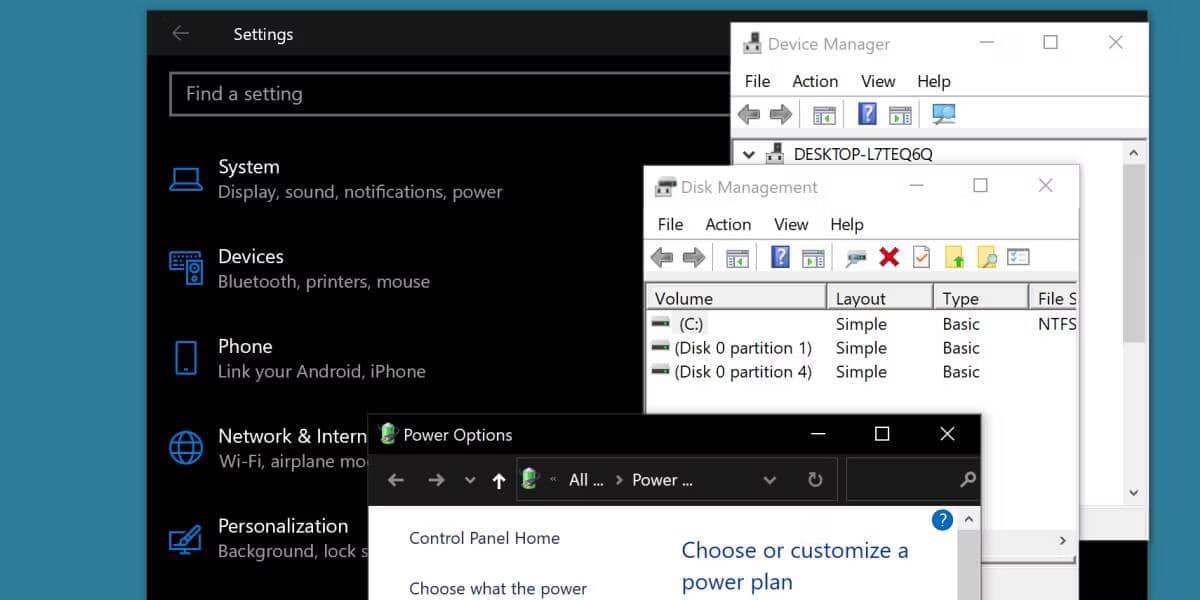
قائمة “الإعدادات” مليئة بالتناقضات في تصميم واجهة المستخدم. تم تعديل القائمة الإجمالية نفسها على مر السنين ، حيث تلتزم العديد من الوظائف الآن بنفس قرارات التصميم الأنيقة.
إنَّ الأمر يتعلق بمقدار الإعدادات التي يُمكنك تشغيلها من هذه القائمة والتي تعرض مجموعة واسعة من عناصر التصميم المُختلفة.
من “إدارة الأقراص” التي تُشبه ما يُوفره XP ، إلى “إدارة الأجهزة” التي لا تزال تُظهر تخصيصات من أيام Windows 10 ، يُمكنك العثور على شيء مختلف قليلاً في كل قائمة فرعية من قائمة إعدادات Windows 11. تحقق من ماذا تفعل إذا لم تعمل تطبيقات Windows 11 المُضمنة بعد الترقية.
6. قوائم سياق مُختلفة
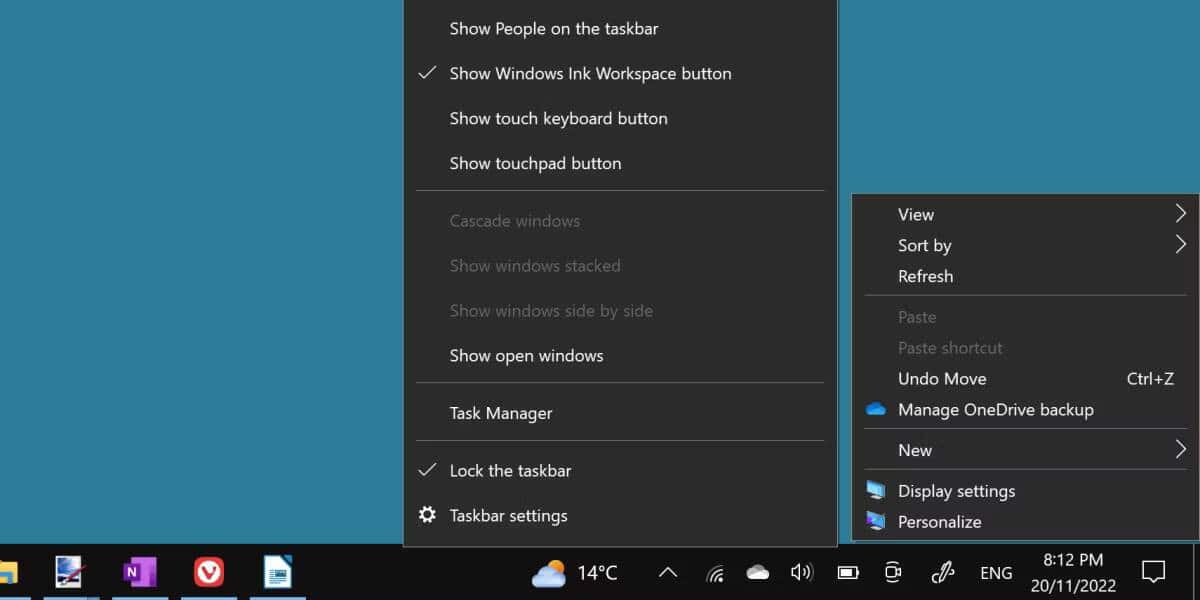
قد يبدو هذا بسيطًا ، ولكن يُمكنك ملاحظة هذه الاختلافات الدقيقة في جميع إصدارات Windows 11.
تلتزم قائمة السياق بقواعد مُختلفة للمسافات والأنماط بناءً على المكان الذي تفتحها فيه. انقر بزر الماوس الأيمن فوق شريط المهام ، ثم حاول النقر بزر الماوس الأيمن فوق سطح المكتب لمعرفة الفرق.
يختلف التباعد والحجم العام لقائمة السياق ، لكنه لا يتوقف عند هذا الحد.
سيؤدي النقر بزر الماوس الأيمن على أيقونة شريط المهام إلى إنتاج قائمة سياق مُختلفة المظهر. أكثر من ذلك ، بناءً على إصدار Windows 11 الخاص بك ، يُمكنك رؤية قائمة سياق مختلفة في مستكشف الملفات وحتى على أيقونات سطح المكتب المُختلفة.
7. لوحة المفاتيح على الشاشة
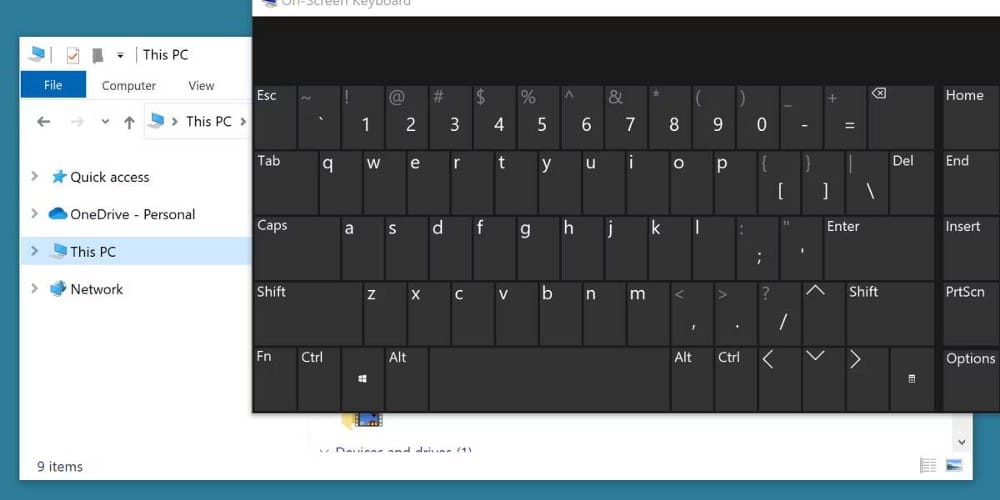
في عكس مُثير للاهتمام لبقية تناقضات واجهة المستخدم ، فإنَّ لوحة المفاتيح على الشاشة تتمسك فعليًا بسمة داكنة حتى لو كنت قد حددت مظهرًا فاتحًا.
هناك طبقة أخرى لهذا التناقض. يستخدم رأس النافذة نفسه مبادئ التباعد والتصميم من Windows 10 مع تجاهل سمة النظام والظهور دائمًا في وضع الإضاءة.
لذلك لديك في الأعلى وضع فاتح يتعارض مع “الوضع المظلم” ، ولا يدعم الوضع الفاتح أو المظلم للبدء به. تحقق من بعض الطرق لإصلاح لوحة المفاتيح على الشاشة لا تعمل في Windows.
يُمكن أن يستفيد Windows 11 من بعض التنظيم
بالنظر إلى أنَّ بعض أخطاء واجهة المستخدم هذه موجودة لإصدارات مُتعددة من Windows ، فمن غير المرجح أن يتم تصحيح كل شيء في هذه القائمة. لا يزال ، Windows 11 عبارة عن نظام أساسي مُتطور وجديد نسبيًا ، مع تحديثات جديدة تأتي بانتظام.
نأمل أن يكون Windows 11 أكثر اتساقًا بحلول الوقت الذي يصل فيه إلى نهاية عمره الافتراضي. يُمكنك الإطلاع الآن على هل أنت جديد على Windows 11؟ بعض الميزات المُذهلة التي تحتاج إلى تجربتها.







